电脑中最常用的软件有哪些
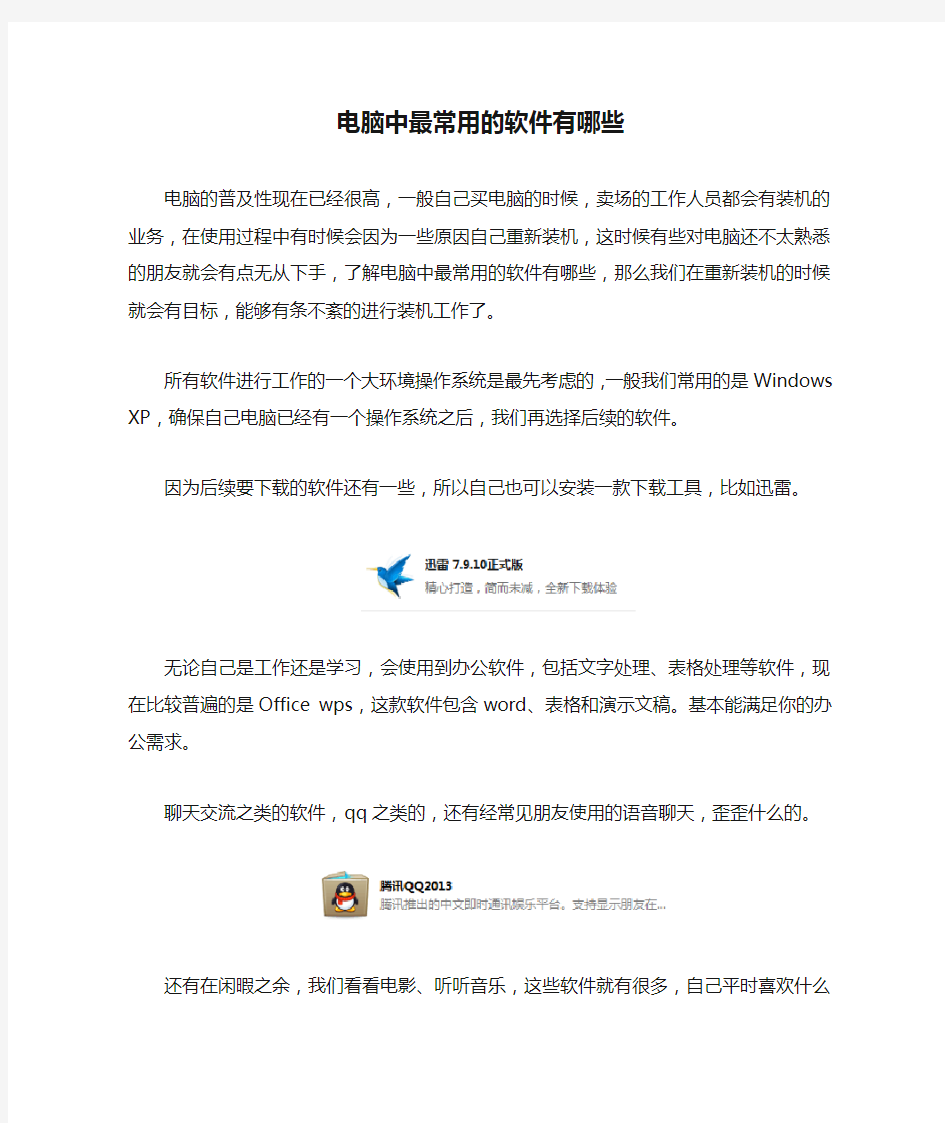

电脑中最常用的软件有哪些
电脑的普及性现在已经很高,一般自己买电脑的时候,卖场的工作人员都会有装机的业务,在使用过程中有时候会因为一些原因自己重新装机,这时候有些对电脑还不太熟悉的朋友就会有点无从下手,了解电脑中最常用的软件有哪些,那么我们在重新装机的时候就会有目标,能够有条不紊的进行装机工作了。
所有软件进行工作的一个大环境操作系统是最先考虑的,一般我们常用的是Windows XP,确保自己电脑已经有一个操作系统之后,我们再选择后续的软件。
因为后续要下载的软件还有一些,所以自己也可以安装一款下载工具,比如迅雷。
无论自己是工作还是学习,会使用到办公软件,包括文字处理、表格处理等软件,现在比较普遍的是Office wps,这款软件包含word、表格和演示文稿。基本能满足你的办公需求。
聊天交流之类的软件,qq之类的,还有经常见朋友使用的语音聊天,歪歪什么的。
还有在闲暇之余,我们看看电影、听听音乐,这些软件就有很多,自己平时喜欢什么样的软件进行下载就ok 了。
比较喜欢玩些游戏,也可以对喜欢的游戏进行下载。
对了,有一款对自己电脑起保护作用的软件也是必不可少的,用户比较广泛的是360和金山,之余要使用哪款就看自己的喜好,个人觉得360简明易操作。
还有种种的专门软件,就是看自己是否会用到,种类大概有以下这些:
最后,大家以为已经完成了吗?不是的,因为我们还要安装一款最重要的软件就是输入法,安装输入法也很简单,选择一款自己喜欢的输入法很重要,电脑已经安装不少的软件、程序,选择输入法就不如选择占用内存比较小的输入法,这样不会抢占你的内存。输入法的安装也要看自己是使用五笔输入还是拼音输入,选择光速输入法使用都是不错的,想了解光速输入法的话,可以进入他们的网站查看。
下载完成之后,桌面太乱,可以下一个桌面管理软件,例如音速启动。
以上就是个人认为电脑中最常用的软件介绍。
ps软件常用快捷键大全(很全面).
Ctrl+L 色阶Ctrl+U 色相/饱和度Ctrl+M 曲线Ctrl+J 拷贝图层 Ctrl+B 色彩平衡Ctrl+I 反向 Ctrl+F5填充Ctrl+T自由变换 Ctrl+F 滤镜重做Ctrl+Y 校验颜色Ctrl++ 放大Ctrl+- 缩小 Ctrl+0 满画布显示Ctrl+R 标尺 Ctrl+A 全选Ctrl+D 取消选择 Ctrl+E 向下合并Ctrl+o 打开 Ctrl+S 存储Ctrl+G 创建剪贴蒙板Ctrl+K 预置Ctrl+Z 还原/重做 Ctrl+] 前移一层Ctrl+[ 后移一层 Alt+F9 动作F5 画 笔 F7 图层F6 颜色Ctrl+Shift+U 去色Ctrl+Shift+N 新建图层 Ctrl+Shift+X 液化 Ctrl+Shift+D 重新选择 Ctrl+Shift+I 反选
Ctrl+Shift+E 合并可见图层 Ctrl+Shift+K 颜色设置 Ctrl+Shift+Z 向前 Ctrl+Shift+] 置顶 Ctrl+Shift+[ 置底 Ctrl+Shift+H 目标路径 Ctrl+Shift+; 对齐 Ctrl+Shift+M 在Imageread中打开 Ctrl+Alt+X 抽 出 Ctrl+Alt+0 实际象素 Ctrl+Alt+D 羽化 Ctrl+Alt+Z 向后 Ctrl+Alt+; 锁定参考线 Ctrl+Shift+Alt+E 盖印可见图层 M 椭圆选框工具/ 矩形选框工具 V 移动工具 L 多边形套锁工具/ 套锁工具/磁性套锁工具W 魔棒工具
K 切片工具/ 切片选取工具 J 修复画笔工具/修复工具/颜色替换工具 B 画笔工具/ 铅笔工具 S 仿制图章工具/图案图章工具 Y 历史画笔工具/ 历史艺术笔工具 E 橡皮擦工具/ 背景橡皮擦工具/ 魔术橡皮擦工具 G 油漆桶工具/ 渐变工具 R 涂抹工具/ 模糊工具/锐化工具 O 减淡工具/ 加深工具/海绵工具 A 路径选择工具/ 直接选择工具 T 文字工具 P 钢笔工具/自由钢笔工具 N 注释工具/ 语音注释 U 自定形状/矩形/圆角矩形/椭圆/多边形/直线工具I 吸管工具/颜色取样工具/度量工具 H 抓手工具 Z 缩放工具 X 切换前景色和背景色 D 默认前景色和背景色 Q 以标准形式编辑/ 以快速蒙板形式编辑
电脑硬件检测软件大全介绍
电脑硬件检测软件大全 电脑升级换代之后希望了解其性能吗?在超频或对系统做出其他改动之后希望测试系统的稳定性吗?需要检测电脑或某一电脑零配件是否正常却不知从何下手吗?希望查询某一设备的详细信息吗?那么,硬件检测软件能够帮助你。 与其他应用软件相比,硬件检测软件仿佛总是得不到电脑用户的足够重视。但实际上,在使用电脑的过程中,总有需要硬件检测软件为你效劳的时候,例如在你希望评估电脑的性能之时;在你将CPU超频,对系统的稳定性心存疑虑之时;在你开始担心硬盘的工作状态以及数据的安全性之时;在你的系统崩溃,怀疑某一硬件设备可能是诱因之时;在你希望了解自己的刻录机性能以及刻录盘片品质之时;在你需要找出液晶显示器的坏点,了解USB设备的速率,查询自己的MP3使用何种芯片之时。很多情况下,硬件检测软件都能够派上大用场,它除了能够为你评估电脑设备的性能与稳定性,了解硬件设备的工作状态,找出有故障的硬件设备之外,还能够帮助你识别出假货次货。因而,有绝对的理由相信,你总会有需要检测软件的时候,既然如此,你不妨对各种硬件检测软件先做一些了解,这样到需要使用它们的时候,自然就能够更加得心应手。 特别提示 特别需要指出的是,CHIP实验室所用的测试软件,像整机测试软件SysMark、MobileMark等软件,属于价格较昂贵的商业软件,不像免费软件和共享软件那样在互联网上可以比较容易地获得,所以在本文中就不介绍了,感兴趣的读者请参考杂志的评测版面。 整机检测整机检测软件可以对电脑整机进行综合性能测试,检测各种硬件设备的协调与兼容性。你可以使用整机检测软件全面检测自己的电脑,以便更加了解各个硬件设备的信息,或者将检测结果与其他电脑的检测结果相比较,客观评估其性能的高低,甚至还能够帮助你找出性能的瓶颈所在,为你在更新换代时确定目标。 Everest检测每一硬件信息、测试主要硬件性能 Everest(https://www.360docs.net/doc/6217985165.html,/)也就是老牌的硬件检测软件AIDA32,该软件经过多年的不断改良,目前各项检测功能都非常出色,深受资深电脑玩家的喜爱。软件主要分为Corporate、Ultimate 两种版本,两者相比,Ultimate的功能较强,它比Corporate多出了CPU温度、主板温度、风扇转速、电源输出状态的实时监视功能及内存、硬盘等主要设备的性能检测功能。下载安装并运行Everest Ultimate版之后,带有硬件状况实时监视功能的Everest将出现在系统状态栏上,以图标方式显示CPU温度、主板温度、风扇转速、电源输出状态(如图1)。随即软件打开进入主界面,在主界面左侧是当前系统中各种硬件种类的导航目录树,右侧则显示左侧选中的硬件种类对应的信息。你可
计算机常用工具软件试题1
模块一测试题 一、单选题 1.使用PartitionMagic创建新分区时,默认的文件系统类型是() Ext2 2、DOS方式下,要将映像文件恢复到分区中,以下操作正确的是() A、”local”----“disk” -----“to image” B、”local”----“disk” -----“from image” C、”local”----“partition” -----“to partition” D、”local”----“partition” -----“from image” 3、关于windows注册表,下列说法错误的是() A、注册表只存储了有关计算机的软件信息,硬件配置信息无法保存 B、注册表是一个树状分层的数据库系统 C、有些计算机病毒会恶意改注册表,达到破坏系统和传播病毒的目的 D、用户可以通过注册表来调整软件的运行性能 4.创建分区时,关于簇的设置,以下说法正确的是() A. 簇的大小与磁盘性能与空间没关系 B.簇的值越大,磁盘性能越好,但空间浪费较大 C. 簇的大小有文件系统格式决定,不能修改 D.只在NTFS文件系统中才有簇的概念,FAT16/FAT32中没有簇 5.关于PartitionMagic的转换分区格式,以下说法正确的是() A.在Windows98中运行PartitionMagic也能完成NTFS、FAT16、FAT32相互转换 B.分区被转换为主分区后,将自动将系统文件复制到该分区使其具有系统启动功能 C.只能将逻辑转换为主分区,但不能将主分区转换为逻辑分区 D.以上说法均不正确 6. PartitionMagic中,要对当前选中的分区格式化操作,可使用( )菜单中的“格式化”命令。 A. 工具 B. 任务 C.分区 D. 文件 7.关于windows的注册表,下列说法错误的是() A、有些计算机病毒会恶意更改注册表,达到破环系统的目的 B、注册表是一个树状分层的数据库系统 C、用户可以通过注册表来调整软件的运行性能 D、注册表只存储了有关计算机的软件信息,硬件配置信息无法保存 8.要删除Dreamweaver应用程序以下方法正确的是() A.直接删除桌面的快捷方式键 B.找到应用程序文件夹将其删除 C.删除开始菜单中的应用程序菜单 D.使用Windows优化大师进行软件智能卸载 9.在计算机中,注册表的数据结构的形状为() A. 星状B、环形状C、网状D、树状 15.以下软件中,不属于系统优化、测试软件的是() A、EVEREST UItimate B、Norton Ghost C、HWiNFO D、Windows 优化大师 10.一键GHOST的功能不包括()。 A、创建内存映像文件 B、为C分区创建备份文件 C、将映像文件还原到另一个硬盘上 D、DOS工具箱功能 11.优化大师不可以使用设置向导优化的是() A、磁盘缓存 B、系统安全 C、文件系统 D、网络系统 优化大师提供的域名解析优化的作用是( ) A 加快系统运行速度 B 加快上网的浏览速度 C 阻截了上网时弹出的窗口 D 清理历史记录 13.在自动优化时,Windows优化大师将注册表进行了备份,生成的备份文件名是() A Auto B Auto Opti C Auto Opti .womb D . 优化大师进行注册表清理时,单用户的系统清理工作主要集中于() A HKEY_CURRENT_USER和HKEY_LOCAL_USERS B. HKEY_CURRENT_USER\HKEY_USERS和HKEY_LOCAL_MACHINE C HKEY_USERS和HKEY_LOCAL_MACHINEE D HKEY_CURRENT_USER和HKEY_LOCAL_MACHINE 15.关于磁盘缓存,以下说法正确的是() A 磁盘缓存可以加速磁盘的读取速度,因此磁盘缓存越大越好 B 磁盘缓存就是在硬盘上开辟的一块存储区域 C 磁盘缓存的大小要视物理内存的大小和任务的多少来决定 D 以上说法均不正确 16.关于Windows优化大师提供的域名解析优化功能,以下说法正确的是() A 必须在互联网接通的情况下才能进行域名解析优化 B 默认情况下,Windows优化大师自动对收藏夹中的网址进行域名解析 C 一般情况下,经常变换IP 地址的网站需要域名解析 D 拥有固定IP 地址的网站根本不需要域名解析服务 17.要想取消开机自启动程序的运行,可使用Windows优化大师系统性能优化中的() A 文件系统优化 B 开机速度优化 C 桌面菜单优化 D 系统安全优化 18.( ) 即以太网上的点对点协议,目前该接入方式广泛应用在ADSL接入方式中。 A ISDN B PPPOE C XDSL D Cable Modem 二.填空题: 1、对于一个FAT16格式的分区容量不超过______。 2、PartitionMagic的最大特点是在___________硬盘数据的情况下,可以进行各种分
办公室最常用的快捷键大全
办公室最常用的快捷键大全Ctrl+S保存 Ctrl+W关闭程序 Ctrl+N新建 Ctrl+O打开 Ctrl+Z撤销 Ctrl+F查找 Ctrl+X剪切 Ctrl+C复制 Ctrl+V粘贴 Ctrl+A全选 Ctrl+[缩小文字 Ctrl+]放大文字 Ctrl+B粗体 Ctrl+I斜体 Ctrl+U下划线 Ctrl+Shift输入法切换 Ctrl+空格中英文切换 Ctrl+回车QQ号中发送信息 Ctrl+Home光标快速移到文件头 Ctrl+End光标快速移到文件尾 Ctrl+Esc显示开始菜单 Ctrl+Shift+<快速缩小文字 Ctrl+Shift+>快速放大文字 Ctrl+F5在IE中强行刷新 Ctrl+拖动文件复制文件 Ctrl+Backspace启动关闭输入法 拖动文件时按住Ctrl+Shift创建快捷方式 Alt+空格+C关闭窗口 Alt+空格+N最小化当前窗口 Alt+空格+R恢复最小化窗口 Alt+空格+X最大化当前窗口 Alt+空格+M移动窗口 Alt+空格+S改变窗口大小
Alt+Tab两个程序交换
Alt+255 QQ号中输入无名人 Alt+F打开文件菜单 Alt+V打开视图菜单 Alt+E打开编辑菜单 Alt+I打开插入菜单 Alt+O打开格式菜单 Alt+T打开工具菜单 Alt+A打开表格菜单 Alt+W打开窗口菜单 Alt+H打开帮助菜单 Alt+回车查看文件属性 Alt+双击文件查看文件属性 Alt+X关闭C语言 Shift快捷键 Shift+空格半全角切换 Shift + Delete永久删除所选项,而不将它放到回收站”中。 拖动某一项时按CTRL复制所选项。 拖动某一项时按CTRL + SHIFT创建所选项目的快捷键。 WORD全套快捷键小技巧 CTRL+O打开 CTRL+P打印 CTRL+A全选 CTRL+[/]对文字进行大小设置(在选中目标情况下) CTRL+D字体设置(在选中目标情况下) CTRL+G/H 查找/替换; CTRL+N全文删除; CTRL+M 左边距(在选中目标情况下); CTRL+U绘制下划线(在选中目标情况下); CTRL+B加粗文字(在选中目标情况下); CTRL+I倾斜文字(在选中目标情况下); CTRL+Q两边对齐(无首行缩进),(在选中目标情况下)或将光标放置目标文 字的段尾, 亦可操作 CTRL+J两端对齐(操作同上) CTRL+E居中(操作同上)
Windows操作系统安全检测常见工具
Windows操作系统安全检测常见工具 很多的著名网站都出现过网页被“挂马”的事件,用户只要浏览网页,就有可能染上病毒。网页既是用户进入互联网的通道,也是木马病毒等威胁入侵用户系统的通道,这时候就需要用到Windows安全检测工具,下面为大家介绍7类常见的windows安全测试工具,它们是: 1. 端口扫描(Port scanners) 2. 网络/操作系统弱点扫描(Network/OS vulnerability scanners 3. 应用程序/数据库弱点扫描(Application/database vulnerability scanners) 4. 密码破解(Password crackers) 5. 文件查找工具(File searching tools) 6. 网络分析(Network analyzers) 7. 漏洞检查工具 以下是对部分工具的简介: 1.SuperScan 快速并且易用的端口扫描器,可以在运行的系统中寻找开放的端口和正在运行的服务,抓取banner信息包括软件的版本。 2.SoftPerfect Network Scanner 映射MAC地址到IP地址,可以帮你定位随机的有线和无线的系统 https://www.360docs.net/doc/6217985165.html,BIOS Auditing Tool (NA T) 灵巧的Windows网络共享密码的破解工具 4.WinfingerprintWindows 信息列举工具,它可以搜索到补丁的等级信息,NetBIOS信息,用户信息等 5.Metasploit
一个强大的查找基于Windows平台弱点的工具 6.Cain & Abel 一个很不错的混合密码破解工具 商用 1.QualysGuard 强大且易用且全面的网络/操作系统弱点扫描工具,适用于上千种新老漏洞。 2.GFI LANguard Network Security Scanner 一套完美的定位于Windows操作系统,功能强大且价格低廉的的网络/操作系统弱点扫描工具 3.N-Stealth 一款物美价廉的针对运行IIS的系统扫描工具 4.WebInspect 彻底的挖掘基于IIS,Apach等系统的Web应用程序弱点 5.WinHex 查找运行程序遗留于内存中的敏感信息——完全搜索类似于“密码”,“SSN”,等等之类的文本信息。以发现那些未清除干净的敏感信息 6.AppDetective for MS SQL Server 全面的SQL Server 数据库安全扫描工具 7.Proactive Password Auditor 一个效果明显且简单易用的用户密码破解工具——支持Rainbow Table 8.Effective File Search 强大的文本搜索工具,适用于搜索本地文件或服务器上的共享文件。——完全搜索类似于“密码”,“SSN”,等等之类的文本信息。以发现那些未被保护的敏感信息 9.EtherPeek
款软件常用快捷键
5款软件常用快捷键 PS CS4 快捷键 常用工具快捷键 F6隐藏/显示颜色面板F7隐藏/显示图层面板F8隐藏/显示信息面板F9隐藏/显示动作面板 Shift+f5填充 Shift+f6 羽化 Shift+f7选择→反选 ctrl+d 取消选定区域 ctrl+h 隐藏选定区域 ctrl+w 关闭文件 ctrl+Q退出Photoshop Esc 取消操作 Tab键显示或隐藏工具箱和调色板 按住shift 强制直线(移动水平或垂直) 空格键临时抓手工具 alt+delete 前景色填充 ctrl+delete 背景色填充 M 矩形、椭圆选 框工具 C 裁剪工具 V 移动工具 W 魔棒工具 L 套索、多边形套索、磁 性套索 E 像皮擦 B 画笔工具S 图章工具 N 铅笔、直线工具 R 模糊、锐化、 涂抹工具 O 减淡、加深、海棉工具 P 钢笔 T 文字工具 U 度量工具 G 渐变工具 K 油漆桶工具 I 吸管、颜色取样器 H 抓手工具 Z 缩放工具 D 默认前景色和背景色 X 切换前景色和背景色 Q 切换标准模 式和快速蒙 板模式 F 标准屏幕模式、带有菜 单栏的全屏模式、全屏 模式 Alt 临时使用吸色工具 Ctrl 临时使用移 动工具 Ctrl+N 新建图形文件 Ctrl+O 打开已有的图像 Ctrl+S 保存当前 Ctrl+Shift+S 另存为 Ctrl+P 打印 Ctrl+Z还原/重做Ctrl+T 自由变换 Ctrl+“+” 放大视图 Ctrl+“-”缩小视图 Ctrl+0 满画布显示 Ctrl+Alt+0 实际象素显示
Ctrl+R显示/隐藏标 尺Ctrl+;显示/隐藏参考线Ctrl+Shift+L 左对齐或顶对齐 Ctrl+Shift+C 中对齐 Ctrl+Shift+R 右对齐或底对齐 Ctrl+Alt+A 全选所有图层 Ctrl+Shift+I 反选 Ctrl+L 调整色阶工具 Ctrl+B 调整色彩平衡 Ctrl+Shift+U 去色 Ctrl+Shift+N 建立新图层 Ctrl+Shift+E 合并可见图层 Ctrl+Shift+Alt+E 盖印可见图 层 Ctrl+E 合并图层ALT+L+Z 栅格化 AI CS4 快捷键 常用工具快捷键 V选择工具A直接选择工具 Y魔棒工具P钢笔工具 T 文字工具M 矩形工具 L 椭圆工具O 镜像工具 S按比例缩放工具Shift + R变形工具 E自由变换工具Shift + S符号喷枪工具 J柱形图工具U网格工具 G渐变工具I吸管工具 Shift + O剪裁区域工具Shift + E橡皮擦工具 H 抓手工具Z 缩放工具 \(反斜线)直线段工具 B 画笔工具 R 旋转工具K实时上色工具 查看图稿的键盘快捷键 F 屏幕模式切换双击“ 抓手工具”适合窗口 双击“放大镜”放大100%临时抓手工具空格键 Ctrl + 空格键切换到放大“缩放工具”Ctrl + Alt + 空格键切换到缩小“缩放工具” Ctrl + Alt + Shift + 3隐藏非选定图稿按住Alt 键拖移参考 线在水平参考线和垂直参考线之间转换 Ctrl + Alt + R显示/ 隐藏画板标尺Ctrl + Alt + 0在窗口中查看所有画板Esc退出全屏模式Ctrl + F6浏览到下一文档 Ctrl + Shift + F6浏览到上一文档 绘图的键盘快捷键 按住Shift 键拖移按比例缩放或旋转按住Alt 键拖 移从形状中央拖移(多边形、星形和光晕除外) 开始拖移,然后按住Ctrl保持星形内半径为常量单步创建并扩展 “ 实时描摹” 对象在“ 控制” 面板中按住Alt 键并单击“ 实时描摹”,或按住Alt 并选择一个描摹预设。 ] (右方括号)增大“ 斑点画笔” 的尺寸[ (左方括号)减小“斑点画笔”的尺寸
电脑常用软件基本故障解决方法
1.电脑常用软件基本故障解决方法 2.1、开机后找不到D盘? 答:这是因为在组策略里面把D盘瘾藏起来了,解决方法: 开始——运行——GPEDIT——用户配置——管理模板——Windows组件——资源管理器——从我的电脑中瘾藏这些驱动器。打开后把他设置成“末配置” 2、任务栏栏跑到显示器的右边去了,如何返原? 答:点击动作栏右键,看“锁定任务栏前是否有勾”如果有的话,就去掉,原后,点击栏按住鼠标左键,拖动到你想放到的地方。 3、因为调整显示器的分辨率后,倒至显示器黑屏。如何解决? 答:重启动电脑,按F8键,选择VGA模式,进入系统后,把显示分辨率调到最底,再重启动电脑,进到正常模式。问题可以解决。 4、发现桌面没有我的电脑、我的文档等常用的图标,如何把找出来? 答:在桌面空白处点击鼠标右键,在显示属性对话框中点击桌面选项卡,选择自定义桌面,把我的电脑,我的文档,前面的勾勾钩上,确定就OK 了。 5、计算机上不了网,如何解决? 答:这种问题要分几步走, (1)先看网线是否接好(电脑的右下角的地方有一个两台电脑的图标,上面是否是有个红色的X,如果有,说明网线没有接好,重新接好网线就可以解决问题)。 (2)看计算机的IP是否正确,如不正确,把他改过来就可解决。 (3)、以上两点都没问题,那就是当前网络不通。
6、我的电脑右下边的小喇叭不见了,如何找出来? 答:开始——设置——控制面板——声音和音频设备,把将音量调节图标放入任务栏前面的勾勾上就可以了。 7、我的电脑右下角的网络连接的图标不见了,如何找出来? 答:开始——设置——网络连接——本地网络连接——属性——连接后在通知区域显示图标。 1.8、发现系统越来越慢了。 答:操作系统使用时间长了后,多少都会出现系统越来越慢的情况,这是因为有很多垃圾文件的原因,可以使用“优化大师,超级兔仔”等工具优化一下, 9、系统无缘无故重启? 答:首先看硬件是否有问题(CPU风扇是不是好的),如硬件没有问题则多数是因为系统带病毒了,安装杀毒软件杀毒就可。 10、word选中一段文字后,按空格键选中文字无法删除;按退格键无效; 按delete键有效,选中文字删除。 最佳答案: 你打开word,选择菜单栏“工具”下面的“选项”,在选择编辑,把"键入内容替换所选内容"这个打钩就好了
Office办公软件快捷键大全
Office办公软件快捷键大全Office常用快捷键: ctrl+空格:打开输入法 sgift+空格:切换全角和半角. ctrl+shift:切换输入法。 ctrl+home:跳到文件开头。ctrl+end:跳到文件最后。 ctrk+x:剪切 ctrl+c或ctrl+insert:复制 ctrl+v或shift+insert:粘贴ctrl+z或Alt+backspace:还原word快捷键: ctrl+a 全选 ctrl+b 粗体 ctrl+c 拷贝 ctrl+d 字体格式 ctrk+e 居中对齐 ctrl+f 查找 ctrl+g 定位 ctrl+h 替换 ctrl+i 斜体 ctrl+j 两端对齐 ctrl+k 超级链接 ctrl+l 左对齐 ctrl+m 左缩进 ctrl+n 新建 ctrl+o 打开 ctrl+p 打印 ctrl+r 右对齐 ctrl+s 保存 ctrl+t 首行缩进 ctrl+u 下划线 ctrl+v 粘贴 ctrl+w 写盘关闭 ctrl+x 剪切 ctrl+y 重复 ctrl+z 撤消 ctrl+0 段前6P切换 ctrl+1 单倍行距 ctrl+2 双倍行距 ctrl+3 锁定 ctrl+5 1.5倍行距 ctrl+= 下标和正常切换 ctrl+shift+a 大写
ctrl+shift+b 粗体 ctrl+shift+c 格式拷贝 ctrl+shift+d 分散对齐 ctrl+shift+e 修订 ctrl+shift+f 定义字体 ctrl+shift+H 应用隐藏格式 ctrl+shift+I 斜体 ctrl+shift+K 小型大写字母 ctrl+shift+L 列表样式 ctrl+shift+M 减少左缩进 ctrl+shift+N 降级为正文 ctrl+shift+P 定义字符大小 ctrl+shift+Q symbol字体 ctrl+shift+S 定义样式 ctrl+shift+T 减小首行缩进 ctrl+shift+U 下划线 ctrl+shift+V 格式粘贴 ctrl+shift+W 只给词加下划线ctrl+shift+Z 默认字体样式 ctrl+shift+= 上标与正常切换Alt+shift+a 显示所有标题 Alt+shift+C 关闭预览 Alt+shift+D 插入日期 Alt+shift+E 编辑邮件合并数据Alt+shift+F 插入合并域 Alt+shift+K 预览邮件合并 Alt+shift+L 显示 Alt+shift+M 打印已合并文档Alt+shift+N 合并文档 Alt+shift+O 标记目录项 Alt+shift+P 插入页码 Alt+shift+R 页眉页脚链接 Alt+shift+T 时间 Alt+shift+U 更新域 Alt+shift+X 标记index entry Alt+shift+1 显示“标题1” Alt+shift+2 显示“标题2” Alt+shift+3 显示“标题3” Alt+shift+5 应用“标题3” ctrl+alt+c 版权copyright符号ctrl+alt+E 插入尾注 ctrl+alt+F 插入脚注 ctrl+alt+I 预览 ctrl+alt+K 自动套用格式
常用软件检修
电脑维修常用检修软件技术 操作系统涉及到的检测包括1、DOS的进入与设置2、系统的性能3、系统的优化与安全4、多系统设置5、数据备份恢复与拯救6、注册表的修改恢复与删除。这里选择性地介绍一些常用的检修技术。 【技术5】DOS的进入与设置 在Windows XP系统中,选择“开始”→“运行”命令,输入“cmd”命令后进入的命令提示符状态,这还不是真正的DOS状态。必须先安装一个MAX-DOS,与Windows XP 兼容,开机选项选择MAX-DOS,进入DOS状态。 1、用软盘启动进入DOS 用软盘启动进入DOS的步骤如下。 设置软驱为第一启动盘。当电脑刚刚启动时出现(如图26所示)的画面。 图26 设置软驱为第一启动盘的画面 根据界面提示,按住“Del”键或“Delete”键不放,进入CMOS设置。接着按键盘上的方向键选择“Advanced BIOS Features”项。如图27所示。
图27 “Advanced BIOS Features”选择项界面 按“Enter”键,进入“Advanced BIOS Features”项设置,如图28所示。 图28 “Advanced BIOS Features”项设置界面 “First Boot Device”项为设置第一启动盘项,设置为“Floppy”即软盘;“Second Boot Device”提示 项为设置第二启动盘项,设置为“HDD-0”即默认硬盘。 此时,按“Enter”键,出现如图29所示的界面。
图29 “First Boot Device”选择项界面 按下键盘上的方向键选择“Floppy”项后,按“Enter”键,即完成该项设置并重新返回了如图29所示的界面。同理可设置“Second Boot Device”项为“HDD-0”。设置完成后按“Esc”键退出到如图27所示界面,选择“Save & Exit Setup”项,保存设置并退出。如图30所示。 图30 保存设置界面 提示在安装完系统后,如果不需要经常转到DOS系统时,将第一启动盘项设置成“HDD-0”。 2、启动到DOS系统的过程 以Windows 98为例。将Windows 98启动盘插入软盘驱动器,然后启动电脑,出现如图31所示界面。
常用软件 常用系统软件
常用软件常用系统软件 系统软件的作用是协调各部分硬件的工作,并为各种应用软件提供支持,使计算机用户和其他软件将计算机当作一个整体,不需要了解计算机底层的硬件工作内容,即可使用这些硬件实现各种功能。 系统软件主要包括操作系统和一些基本的工具软件,如各种编程语言的编译软件、硬件检测与维护软件以及其他一些针对操作系统的辅助软件等。 1.操作系统 在系统软件中,操作系统(Operating System,OS)是负责直接控制和管理硬件的系统软件,也是一系列系统软件的集合。其功能通常包括处理器管理、存储管理、文件管理、设备管理和作业管理等。当多个软件同时运行时,操作系统负责规划以及优化系统资源,并将系统资源分配给各种软件。 操作系统是所有软件的基础,其可以为其他软件提供基本的硬件支持。常用的操作系统主要有以下几种。 Windows XP Windows XP操作系统,是微软公司于2001年推出的一款基于Windows NT内核的单用户、多任务图形操作系统。它结合了Windows 9X和Windows NT等两大系列操作系统的优点,相对Windows之前的系统,具有更高的安全性,和更强的易用性。 Windows XP系统是国内目前应用最广泛的操作系统。相对上一代的Windows 2000系统,其具有更快的休眠和激活过程;自带了大量(据说超过1万种)不同硬件的驱动;提供更加友好的用户界面;快速用户切换(可保存当前用户的状态,然后切换到另一个用户);字体边缘平滑技术(ClearType,用于液晶显示器);远程协助功能,允许远程控制计算机;增加了对PPP_oE协议的支持,允许用户直接使用DSL等网络连接。 Windows XP一改之前Windows系统使用灰色作为各种任务栏、窗口的风格,首次使用了彩色的3D主题,并提供了3个色彩方案供用户选择。在界面上也进行很很大的创新,如图1-1所示。 图1-1 Windows XP的界面 随着Windows XP发布,微软公司不断为Windows XP提供各种升级和更新。大约每2 ~3年,微软公司都会发布一个集合了过去数年针对Windows所有修补和增强的升级文件包
Dell专用检测工具简介(万能工具)
Dell专用检测工具简介 使用范围简介: 平常我们可能会遇到一些不大不小的问题,主要原因是由于我们没有足够的部件来测试电脑。和电脑一直不太稳定。(典型举例在最后) 启动 一、开机看到蓝色Dell的图标,按F12选倒数第一项即可(Boot to the Utility Partition)。 二、若硬盘被重新分区或完全低格,则位于硬盘前部Dell专用分区会消失,请用Dell的驱动盘启动即 可,请选择Dell 32 bit诊断程序。请注意对应Dell电脑的具体机型。 示意图如下: 常用版 通常我们选择“Test One Device”即可,如下图示: Test ALL Device 一次性测试所有设备,可能要3-4小时,并需要手动输入信息 Test One Device 一次测试一个比较可疑的设备,时间可以很好控制 Advanced Testing 和上一项没有很大差别 Information and Results 查看已测试的结果 Program Options 测试选项,例如循环次数等,平常不会用到 Exit to MS-DOS 退出测试程序(最不值得一提的东西,重启或关机都比它强)
请查看具体选项,平常我们检测的时候请选择扩展测试(Extend Test)。(多按回车什么都知道了)最新版(主要特点为可以使用鼠标操作): 平常请选择第三项Custom Test自定义测试, 第一项,快速测试,除非问题非常明显,否则有些潜在行问题测不出; 第二项,扩展测试,整个测下来可能需要3-4个小时,并且测到光驱时会报错(因为电脑会测试DVD刻录等功能),不能有的放矢; 第三项,我最爱,一看大家都知道; 第四项,全英文,能看的懂当然比第三项还好;
软件常用快捷键
方正飞腾快捷键 主版面 1. 文件菜单(F) Ctrl+N 新建Ctrl+O 打开Ctrl+S 存文件 Ctrl+D 排入文字Ctrl+P 发排Ctrl+Shift+D 排入图象 2. 编辑菜单(E) Ctrl+Z 撤消Ctrl+Y 重做Ctrl+Shift+X 重复操作Ctrl+X 裁剪Ctrl+C 复制 Ctrl+V 粘贴Del 删除Alt+Backspace 删注解Ctrl+A 全选中 3. 显示菜单(V) 显示比例 Ctrl+1 实际大小(显示比例)Ctrl+0 缺省大小100(显示比例)Ctrl+W 全页显示Ctrl+Shift+5 25%Ctrl+5 50%Ctrl+7 75%Ctrl+6 150% Ctrl+2 200%Ctrl+4 400%Ctrl+E 翻页... Shift+F2 图不显示F2 部分显示F5 刷新4. 版面菜单(L) Ctrl+B 分栏... 层次 Ctrl+Alt+E 翻到最前Ctrl+Alt+B 后翻到底 捕捉 Ctrl+G 捕捉背景格F3 块锁定F4 块合并 Shift+F4 块分离F7 块参数 5. 格式菜单(P) F9 设置标题Ctrl+U 纵向调整Ctrl+K 改行宽 行格式 Ctrl+I 居中Ctrl+R 居右(尾)Ctrl+L 居左(右不齐) Ctrl+Shift+W 居左(右齐) Ctrl+Shift+T 带字符居右(尾) Ctrl+Shift+Q 撑满Ctrl+Shift+E 均匀撑满 叠题 F8 形成叠题Shift+F8 取消叠题Ctrl+Alt+T 最大压缩 6. 文字属性菜单(A) Ctrl+F 字体号Ctrl+H 变体字Ctrl+J 行距Ctrl+M 字距 7. 美工菜单(D) 编辑颜色 Ctrl+Shift+F1 黑色Ctrl+Shift+F2 蓝色Ctrl+Shift+F3 绿色 Ctrl+Shift+F4 红色Ctrl+Shift+F5 青色Ctrl+Shift+F6 品红 Ctrl+Shift+F7 黄色F6
笔记本电脑硬件检测工具大全
笔记本电脑硬件检测工具大全 一、 CPU 1、CPU-Z v1.44 CPU-Z是一款家喻户晓的CPU检测软件,在国内非常受欢迎,更有用户将其汉化为中文版本。CPU-Z支持的CPU类型全面,并且软件无需安装,启动即可检测,检测速度快并且返回的检测信息准确丰富,CPU名称、厂商、时钟频率、核心电压、超频检测、CPU所支持的多媒体指令集等均不在话下,而且新版本除了可以检测CPU之外,还提供了主板、内存等检测功能。 2、Intel(R) Processor ID Utility v3.6 英特尔(R) 处理器标识实用程序由英特尔公司提供,使客户得以识别英特尔微处理器的品牌、特性、包装、设计频率和实际操作频率。客户还可使用本实用程序来辨别英特尔处理器是否超出英特尔额定的频率在操作。 3、CrystalCPUID CrystalCPUID 是一款处理器检测工具,在功能方面和CPU-Z、WCPUID基本相同,它并不逊色于CPU-Z和WCPUID,它所支持的CPU类型非常全面。 此外,它还可以调节英特尔 SpeedStep 控制、AMD K6/K7/K8/LX 处理器及 VIA CyrixIII/C3 处理器倍频。 4、Superπ superπ mod v1.4_绿色英文版.rar (41 KB) Superπ是由日本东京大学金 田研究室开发的一款用来计算圆周率的软件,设计者的初衷当初只是在 HITAC S-3800/480超级计算机上使用,由于在计算π值时,考验到了CPU的多方面计算能力,因此后来被日本的超频爱好者移植到PC上使用,借助Superπ来测试超频后的性能,后来慢慢传入我国,许多硬件实验室也使用这款软件作为测试CPU稳定性的依据。 软件通过计算圆周率让CPU高负荷运作,以达到考验CPU计算能力与稳定性的作用,CPU型号并不能说明一切,性能好坏测了才能算数。它的原理很简单,就是让CPU计算圆周率,计算位数越多,花费时间越少,CPU就越强劲,此外,Superπ对CPU稳定性也是一大考验,很多打磨,超频的CPU往往过不了这一关,时常死机或者让系统失去响应。正是由于上述原因,Superπ几乎成了测试CPU的必备软件。 Superπ的操作方式非常简单,界面也很简洁。点击“执行计算”,在设置中可以选择计算的小数点位数(由小到大),之后CPU会自动开始运算,最后给出计算时间和对应的位数,时间越少,计算量越大,CPU性能就越高。不过值得注意的是,如果CPU不够强劲,位数一旦过多,计算时间就会很长,其间系统响应会很慢给人死机的感觉,所以建议大家逐渐提高计算位数。 而Super π Mod!是n111co@https://www.360docs.net/doc/6217985165.html,在原版基础上制作的修改版,时间统计精确到毫秒级。 5、Stress Prime 2004 Stress Prime 2004是国内用户常用于测试系统稳定性的检测软件,是基于Prime95发展而来的,两个软件操作界面不同,相比之下,SP2004的操作界面比Prime95的操作界面易用性更好,但测试的原理以及检测结果基本相同。 使用Stress Prime 2004,你可以根据自己的需要,从“测试”下拉菜单中选择测试的方式,然后通过“优先权”下拉菜单设定软件测试时的优先级别,然后单
最新办公软件常用快捷键1
办公软件常用快捷键 1
办公软件常用快捷键Ctrl+S 保存 Ctrl+W 关闭程序 Ctrl+N 新建 Ctrl+O 打开 Ctrl+Z 撤销 Ctrl+F 查找 Ctrl+X 剪切 Ctrl+C 复制 Ctrl+V 粘贴 Ctrl+A 全选 Ctrl+[ 缩小文字 Ctrl+] 放大文字 Ctrl+B 粗体 Ctrl+I 斜体 Ctrl+U 下划线 Ctrl+Shift 输入法切换 Ctrl+空格中英文切换 Ctrl+回车 QQ号中发送信息 Ctrl+Home 光标快速移到文件头 Ctrl+End 光标快速移到文件尾 Ctrl+Esc 显示开始菜单 Ctrl+F5 在IE中强行刷新 Ctrl+拖动文件复制文件 Ctrl+Backspace 启动\关闭输入法 拖动文件时按住Ctrl+Shift 创建快捷方式
Alt+Tab 两个程序交换 Alt+255 QQ号中输入无名人 Alt+F 打开文件菜单 Alt+V 打开视图菜单 Alt+E 打开编辑菜单 Alt+I 打开插入菜单 Alt+O 打开格式菜单 Alt+T 打开工具菜单 Alt+A 打开表格菜单 Alt+W 打开窗口菜单 Alt+H 打开帮助菜单 Alt+回车查看文件属性 Alt+双击文件查看文件属性 Alt+X 关闭C语言 Shift快捷键 Shift+空格半\全角切换 Shift + Delete 永久删除所选项,而不将它放到“回收站”中。拖动某一项时按 CTRL 复制所选项。 拖动某一项时按 CTRL + SHIFT 创建所选项目的快捷键。WORD全套快捷键小技巧 CTRL+O 打开 CTRL+P 打印 CTRL+A 全选 CTRL+[/] 对文字进行大小设置(在选中目标情况下) CTRL+D 字体设置(在选中目标情况下) CTRL+G/H 查找/替换;
汽车电器常用检测工具的使用
汽车电器常用检测工具的使用 1.学习目标: 掌握汽车电器常用检测工具:跨接线、试灯、万用表(机械式和数字式)、示波器、故障诊断仪等的正确使用。 2.仪器与工具 跨接线、试灯、万用表(机械式和数字式)、示波器、故障诊断仪等。(1)跨接线 警告:切勿将跨接线直接跨接在蓄电池的两端或蓄电池正极和搭铁之间。(2)试灯 ①无源试灯 试灯的局限性在于它不能显示出被检电路点的电压值是多少。
警告:不提倡用试灯检测计算机控制的电路。 ②有源试灯 有源试灯同无源示灯类似,只是自带一个电池电源,连接到一条导线的两端上时,试灯内灯泡点亮,可用于测试线路的通、断。 警告:不能用有源示灯测试带电电路,否则会损坏试灯。
(3)通用模拟式万用表 由于模拟式万用表比高阻抗的数字式万用表有更高的输出,在测量二极管和电子元件的电阻值时模拟式万用表比数字式万用表更精确。 注意1:当今车辆上的电路极大部分是晶体管电路,当检查这些电路电压时,要用10兆欧姆或更大阻抗的仪表 注意2:当今车辆上的电路极大部分是晶体管电路,当检查这些电路电阻时,要用10兆欧姆或更大阻抗的电阻表。另外,要确认被测电路的电源已经断开。否则由汽车电气系统供电的电路会损坏装备或提供虚假读数。
(4)数字式万用表 使用步骤: 选择合适的测量档位。 将表的测试头放在适当的输入端:黑表笔通常插在公共端(COM)。 当测量电压、电阻或二极管时,红表笔通常插在有“VΩ”标签的位置端。当测量电流时,红表笔通常插在有“A”或“mA”标签的位置端。 选用适当的量程 注意根据选择的档位正确读数。 (5)汽车万用表 可测量交直流电压与电流、电阻、频率、电容、占空比、温度、闭合角、转速;也有一些新功能,如自动断电、自动变换量程、模拟条图显示、峰值保持、数据锁定、电池测试等。 (6)故障诊断仪 故障诊断仪通过数据通信线以串行的方式获得控制电脑的实时数据参数,包括故障信息、实时运行参数、控制电脑与诊断仪之间的相互控制指令。故障诊断仪有两种: 通用诊断仪和专用诊断仪。 ①通用诊断仪(右图)通用诊断仪的主要功能有: 控制电脑版本的识别、故障码的读取和清除、动态数据参数显示、传感器和部分执行器的功能测试与调整、某些特殊参数的设定、维修资料及
十大常用工具软件集锦
实用为上!十大常用工具软件集锦 随着电脑及互联网的普及,人们传统的工作方式、学习方式及思维方式逐渐发生变化,很多传统的信息查询方式都逐渐被电脑所取代,比如以前我们通常通过去书店买本词典来查询英语单词,而今我们只需安装一款免费的词典软件即可轻松查询单词甚至进行全文翻译,再比如现在很多人喜欢在网上淘宝,买到心仪的商品后很多人喜欢查询快递到达情况,我们再也无需要拿着快递单号去快递公司查询了直接在网上通过软件即可查询。为了生活的更加舒适和便捷,我们需要诸如此类的实用信息查询软件,随着这些软件大多是一些名不见经传的小软件,但是却是日常生活中实用性非常强的好工具,相信有了这些软件的帮助,我们的生活一定会更加舒适和便捷! 1.淘友必备:快递查询软件推荐——快递精灵 随着互联网的普及和人们消费观念的更新,网上购物已经被越来越多人所接受,网购成了时尚,成了不可阻挡的潮流,即使在全球金融风暴的阵阵寒流中,也依然可以看到“风景这边独好”。网购的不断发展,不仅仅给经营者和消费者带来实实在在的实惠,还带动了诸多行业的飞速发展,尤其是物流快递业,作为卖家与买家之间的纽带,快递业无疑遇到了行业发展的春天! 很多网友在网购后盼货心情急切,因此对快递跟单查询产生大量需求,一般情况下用户可以进入快递公司的网站进行查询,但是由于快递公司比较多,四处查找快递公司的网址比较不便,因此小编这里为大家推荐一款可以直接查询快递跟单信息的小工具:快递精灵。
快递查询精灵资料: 快递查询精灵软件预览: 快递查询精灵可以帮助用户查询几乎所有快递公司的跟单信息,包括邮政快递、申通快递、圆通快递等淘宝网常见合作快递单位,如图所示,用户只需在程序界面左侧输入快递单号即可轻松跟踪到快递运输情况。注意:快递查询服务必须在联网状态下进行。
各种软件快捷方式大全(整理版)
第01节word 快捷键 WORD全套快捷键小技巧 CTRL+O 打开 CTRL+P 打印 CTRL+A 全选 CTRL+[/] 对文字进行大小设置(在选中目标情况下) CTRL+D 字体设置(在选中目标情况下) CTRL+G/H/F 定位/替换/查找; CTRL+N 全文删除; CTRL+M 左边距(在选中目标情况下); CTRL+U 绘制下划线(在选中目标情况下); CTRL+B 加粗文字(在选中目标情况下); CTRL+I 倾斜文字(在选中目标情况下); CTRL+Q 两边对齐(无首行缩进),(在选中目标情况下)或将光标放置目标文字 的段尾,亦可操作 CTRL+J 两端对齐(操作同上) CTRL+E 居中(操作同上) CTRL+R 右对齐(操作同上) CTRL+K 插入超链接 CTRL+T/Y 可进行首行缩进(将光标移到需做此操作的段尾,或将此段选中进行 操作 Ctrl+A(或Ctrl+小键盘上数字5):选中全文。 Ctrl+B:给选中的文字加粗(再按一次,取消加粗)。 Ctrl+C:将选中的文字复制到剪贴板中。 Ctrl+D:打开“字体”对话框,快速完成字体的各种设置。 Ctrl+E:使光标所在行的文本居中。 Ctrl+F:打开“查找与替换”对话框,并定位在“查找”标签上。 Ctrl+G:打开“查找与替换”对话框,并定位在“定位”标签上。 Ctrl+H:打开“查找与替换”对话框,并定位在“替换”标签上。 Ctrl+I:使选中的文字倾斜(再按一次,取消倾斜)。 Ctrl+K:打开“插入超链接”对话框。 Ctrl+Shift+L:给光标所在行的文本加上“项目符号”。 Ctrl+M:同时增加首行和悬挂缩进。 Ctrl+Shift+M:同时减少首行和悬挂缩进。 Ctrl+N:新建一个空文档。 Ctrl+O(或Ctrl+F12):打开“打开”对话框。 Ctrl+P(或Ctrl+Shift+F12):打开“打印”对话框。 Ctrl+R:使光标所在行的文本右对齐。 Ctrl+S:为新文档打开“另保存为”对话框,或对当前文档进行保存。 Ctrl+T:增加首行缩进。 Ctrl+Shift+T:减少首行缩进。 Ctrl+U:给选中的文字加上下划线(再按一次,去掉下划线)。 Ctrl+V:将剪贴板中的文本或图片粘贴到光标处。若剪贴板中有多个内容,则将最
